印象笔记调整字体大小方法
时间:2025-09-03 11:17:09 207浏览 收藏
**印象笔记怎么改字体大小?三步搞定,提升阅读体验!** 还在为印象笔记字体太小或太大而烦恼吗?本文为你详细介绍三种简单有效的方法,轻松调整印象笔记字体大小,让你的笔记更易读、更美观!首先,通过编辑工具栏直接调整选中文字的字号,灵活应对局部文本的需求。其次,在偏好设置中修改默认字体与字号,一劳永逸地设置新建笔记的默认样式。最后,掌握Command+Shift+>或Command+Shift+
首先通过编辑工具栏调整选中文字字号,其次在偏好设置中修改默认字体与字号,最后可使用Command+Shift+>或Command+Shift+<快捷键快速增减字号,提升阅读与编辑体验。
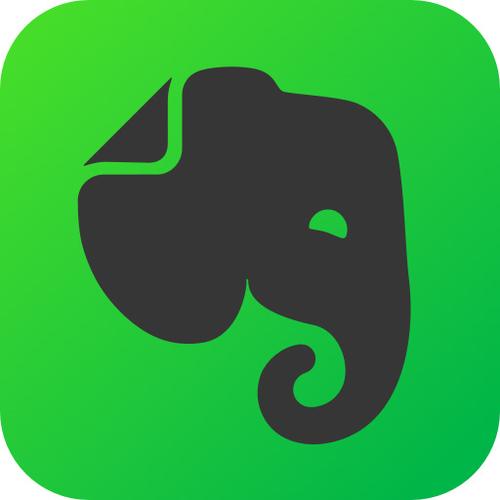
如果您在使用印象笔记时发现文本字号不符合阅读习惯,导致查看或编辑笔记困难,则可以通过以下方法调整文本字号以提升可读性。
本文运行环境:MacBook Air,macOS Sonoma。
一、使用编辑工具栏调整选中文字字号
印象笔记的编辑工具栏提供了直接修改选中文字大小的功能,适用于对部分或全部文本进行个性化设置。
1、打开印象笔记,进入需要修改字号的笔记。
2、选中想要调整字号的文字内容。
3、在顶部工具栏中找到Aa 字体大小按钮,点击后会出现字号选项。
4、从弹出的选项中选择合适的字号,例如“小”、“中”、“大”或“超大”。
二、修改默认编辑字体与字号
通过设置默认字体和字号,可以确保新建笔记时自动应用您偏好的文本样式,避免每次手动调整。
1、点击印象笔记左上角的“印象笔记”菜单,选择“偏好设置”。
2、在偏好设置窗口中选择“编辑”选项卡。
3、找到“默认字体”设置区域,点击“字体”旁边的下拉菜单。
4、在弹出的字体面板中,选择字体名称的同时,调整右侧的字号数值至所需大小。
5、确认选择后点击“确定”,此后新建笔记将使用新设定的默认字号。
三、使用快捷键快速调整字号
对于频繁需要调整文本大小的用户,使用快捷键能更高效地完成操作。
1、选中需要更改字号的文字内容。
2、按下Command + Shift + >(大于号)可增大字号。
3、按下Command + Shift + 可减小字号。
4、重复操作直至达到理想的显示效果。
今天带大家了解了的相关知识,希望对你有所帮助;关于文章的技术知识我们会一点点深入介绍,欢迎大家关注golang学习网公众号,一起学习编程~
-
501 收藏
-
501 收藏
-
501 收藏
-
501 收藏
-
501 收藏
-
275 收藏
-
321 收藏
-
484 收藏
-
360 收藏
-
375 收藏
-
222 收藏
-
454 收藏
-
415 收藏
-
431 收藏
-
120 收藏
-
248 收藏
-
335 收藏
-

- 前端进阶之JavaScript设计模式
- 设计模式是开发人员在软件开发过程中面临一般问题时的解决方案,代表了最佳的实践。本课程的主打内容包括JS常见设计模式以及具体应用场景,打造一站式知识长龙服务,适合有JS基础的同学学习。
- 立即学习 543次学习
-

- GO语言核心编程课程
- 本课程采用真实案例,全面具体可落地,从理论到实践,一步一步将GO核心编程技术、编程思想、底层实现融会贯通,使学习者贴近时代脉搏,做IT互联网时代的弄潮儿。
- 立即学习 516次学习
-

- 简单聊聊mysql8与网络通信
- 如有问题加微信:Le-studyg;在课程中,我们将首先介绍MySQL8的新特性,包括性能优化、安全增强、新数据类型等,帮助学生快速熟悉MySQL8的最新功能。接着,我们将深入解析MySQL的网络通信机制,包括协议、连接管理、数据传输等,让
- 立即学习 500次学习
-

- JavaScript正则表达式基础与实战
- 在任何一门编程语言中,正则表达式,都是一项重要的知识,它提供了高效的字符串匹配与捕获机制,可以极大的简化程序设计。
- 立即学习 487次学习
-

- 从零制作响应式网站—Grid布局
- 本系列教程将展示从零制作一个假想的网络科技公司官网,分为导航,轮播,关于我们,成功案例,服务流程,团队介绍,数据部分,公司动态,底部信息等内容区块。网站整体采用CSSGrid布局,支持响应式,有流畅过渡和展现动画。
- 立即学习 485次学习
